Файл: Лабораторная работА ( ii семестр) Тема Основы программирования на Python 1 Методические указания по оформлению лр.docx
ВУЗ: Не указан
Категория: Не указан
Дисциплина: Не указана
Добавлен: 04.12.2023
Просмотров: 65
Скачиваний: 3
ВНИМАНИЕ! Если данный файл нарушает Ваши авторские права, то обязательно сообщите нам.
ЛАБОРАТОРНАЯ работА (II семестр)
Тема 1. Основы программирования на Python
1.1 Методические указания по оформлению ЛР
Структурными элементами лабораторной работы являются: титульный лист, содержание, теоретическая часть, практическая часть, список литературы.
Титульный лист является первой страницей, оформляется в соответствии с установленной формой.
| Министерство образования и науки Российской Федерации Федеральное государственное бюджетное образовательное учреждение высшего образования «Уфимский государственный нефтяной технический университет» Кафедра «Вычислительная техника и инженерная кибернетика» Лабораторная работа по программированию и алгоритмизации Тема 1. Основы программирования на PythonВариант №__ Выполнил: студент группы №_____ заочного отделения ________ (Ф.И.О. студента), Проверил: доцент кафедры ВТИК ________________________ (Ф.И.О. преподавателя) Уфа, 2020 г. |
Содержание лабораторной работы должно включать названия заданий, список литературы. Названия заданий должны полностью соответствовать заголовкам параграфов в тексте работы. Все страницы должны иметь сквозную нумерацию внизу и справа страницы, титульный лист включается в общую нумерацию, но номер на нем не проставляется. Нумерация начинается со второй страницы, с содержания.
Лабораторная работа должна быть оформлена в MS Word. Текст на странице набирается с отступами для полей: верхнее и нижнее поля – 2 см, левое поле – 3 см, правое – 1 см.
Для набора основного текста рекомендуется использовать одноименный стиль (основной текст), установив шрифт - Times New Roman, размер – 14; параметры абзаца: первая строка – 1,25 см, выравнивание – по ширине, интервал перед и после – 0, межстрочный интервал – одинарный.
Обязательно должен быть включен автоматический перенос слов. Разрешается использовать для выделения отдельных фрагментов текса полужирный шрифт и курсив.
Необходимые сноски и подстрочные примечания помещаются в нижней части соответствующей страницы и должны иметь сквозную нумерацию.
Заголовки вопросов, рисунков и таблиц должны быть оформлены с использованием стилей. В конце названия заголовка вопроса точка не ставится, стиль заголовков вопросов – Заголовок 1, интервал после 12 пт., выравнивание по центру, запретить автоматический перенос слов, шрифт полужирный, размер 16.
Таблицы должны быть наглядными и обрамленными со всех сторон и внутри. Таблицы последовательно нумеруют арабскими цифрами, порядковый номер таблицы необходим для ее связи с текстом.
Над правым верхним углом таблицы помещают надпись «Таблица…» с указанием порядкового номера таблицы без значка «№» перед цифрой и точки после номера (например, Таблица 4).
Таблицы снабжают тематическими заголовками, которые располагают по центру над таблицей ниже надписи «Таблица 4».
Все остальные иллюстрации (рисунки, схемы, графики, диаграммы) подписываются снизу, начиная со слова «Рис. …», после которого следует его номер и название. Таблицы и рисунки не должны быть оторваны от текста.
Список литературы оформляется с применением формата нумерованного списка и строится по алфавиту фамилий авторов. В тексте работы в квадратных скобках указывается ссылка на источник. Ссылка должна содержать номер источника из представленного списка литературы и страницу.
Примечание №1. Объем лабораторной работы должен быть от 10 до 20 печатных листов.
Примечание №2. Две совершенно одинаковые лабораторные работы, не засчитываются!
Задания для лабораторной работы каждый студент выполняет в соответствии со своим индивидуальным номером варианта, который соответствует сумме двух последних цифр номера зачетной книжки. Например: №983145. Две последние цифры 4 и 5. Сумма = 4+5=9. Значит ваш вариант 9.
Если №984200, сумма =0+0=0. Вариант будет 19.
1.2 Методические указания по выполнению ЛР
Программирование - уникальный предмет, где обучающийся сталкивается с инженерным искусством как таковым. В так называемых инженерных дисциплинах обучение носит по большей части теоретический характер, расчеты просты и до проектирования конструкций, которые будут реально воплощены в "железе", дело никогда не доходит. Другое дело - программирование. В нем каждый имеет возможность проектировать, создавать и пользоваться в реальном виртуальном мире своего компьютера инженерными конструкциями собственного приготовления. Доступность, дешевизна, гибкость, практическая значимость программирования ставят эту дисциплину вне конкуренции как полигон для подготовки инженера или исследователя в любой области техники - ведь принципы инженерного искусства везде одни и те же. В этом смысле рядом с программированием можно поставить разве что электронные конструкторы типа Arduino. Но последние и сложнее, и специфичнее, и дороже.
О программе:
Самым популярным языком, используемым для программирования, является Python. Python считается интерпретируемым языком. Это означает, что вы можете написать программу или скрипт и выполнить его непосредственно, а не компилировать его в машинный код. Это обеспечивает некоторое удобство программирования и запуска кода для новичков, которые пока не слишком хотят лезть в такие сложности как компилирование, отладка и прочие моменты, так приятные опытным программистам.
Помимо быстрого исполнения кода Python обладает другими преимуществами, не свойственными большинству интерпретируемых языков. Например, в Python вам не нужно явно указывать тип переменной (число, строка, список). Интерпретатор определяет типы данных при выполнении скрипта. Интерпретатор Python может работать двумя способами: как интерактивная оболочка для выполнения отдельных команд или в качестве программы с командной строкой для выполнения автономных скриптов. Интегрированная среда разработки (IDE) Python называется IDLE с ней и будем работать.
1.2.1.Установка программы:
Для того, чтобы начать работать в Питон, необходимо иметь его интерпретатор на своем компьютере. Скачать дистрибутив совершенно бесплатно можно тут: https://www.python.org/downloads/windows/
Надо скачать версию, не ниже Python 3.7, потому что они создают неудобства при работе с русским алфавитом. IDLE не нравятся русские буквы в тексте программы и вам предлагается явно задать кодировку, например: "# -*- coding: cp1251 -*-".
В версиях, не ниже Python 3.7 таких проблем нет.
Запуск программы: После установки Python, запускаем оболочку IDLE.
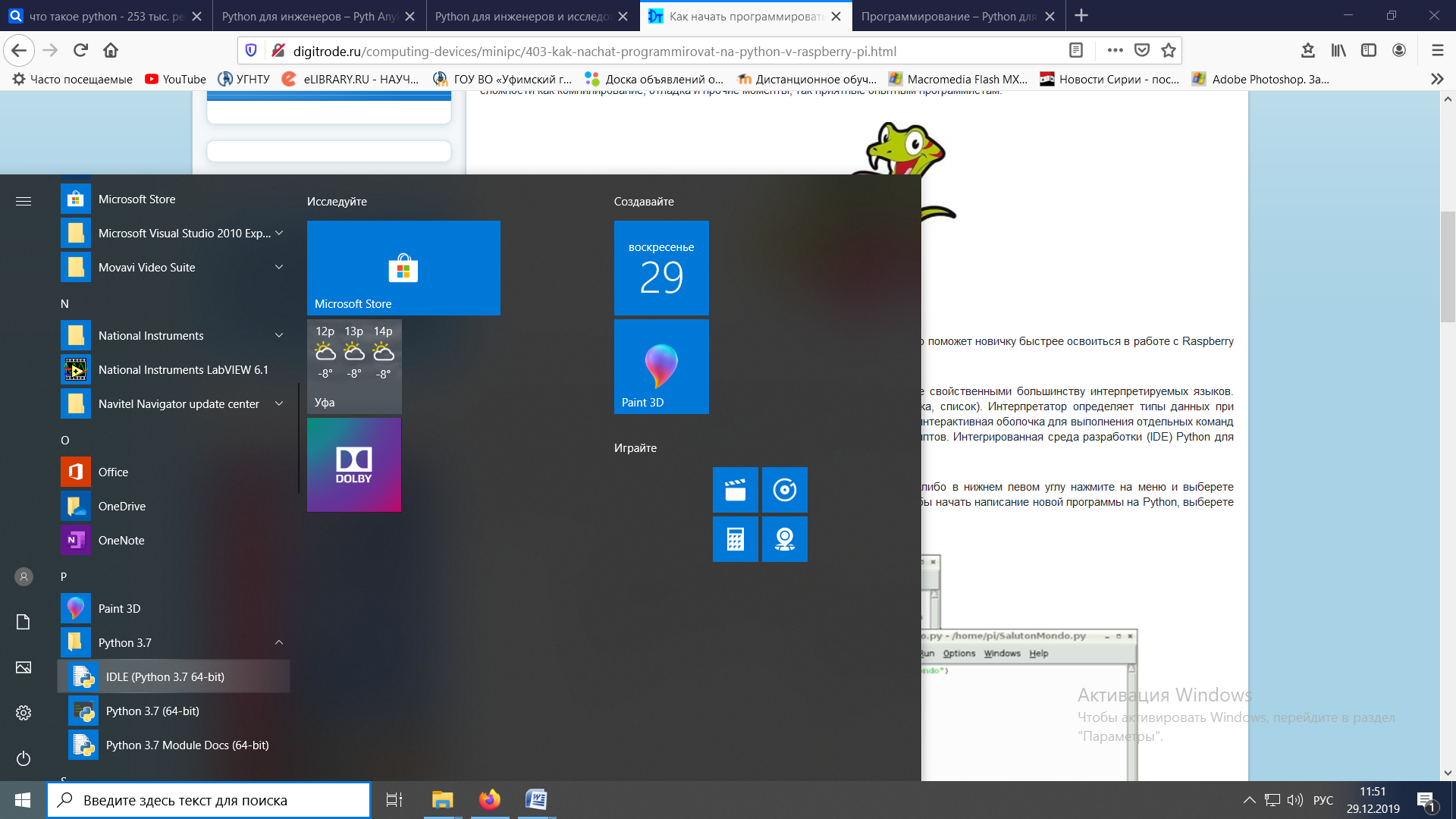
Появляется окно

Что такое IDLE? Это так называемая интегрированная среда разработки (Integrated Development Environment), разработанная создателями Python для облегчения программирования.
Это одно из двух основных окон IDLE, с которыми вам предстоит работать. Его называют окном интерпретатора или окном командной строки. У интерпретатора есть замечательное свойство: как только будет введена команда, Python тут же исполнит ее и выведет на экран полученный результат. Фактически перед вами очень мощный и удобный калькулятор!
Попросим Python что-нибудь напечатать, например: " АГдс, ГРдс, ГБдс, МПдс".
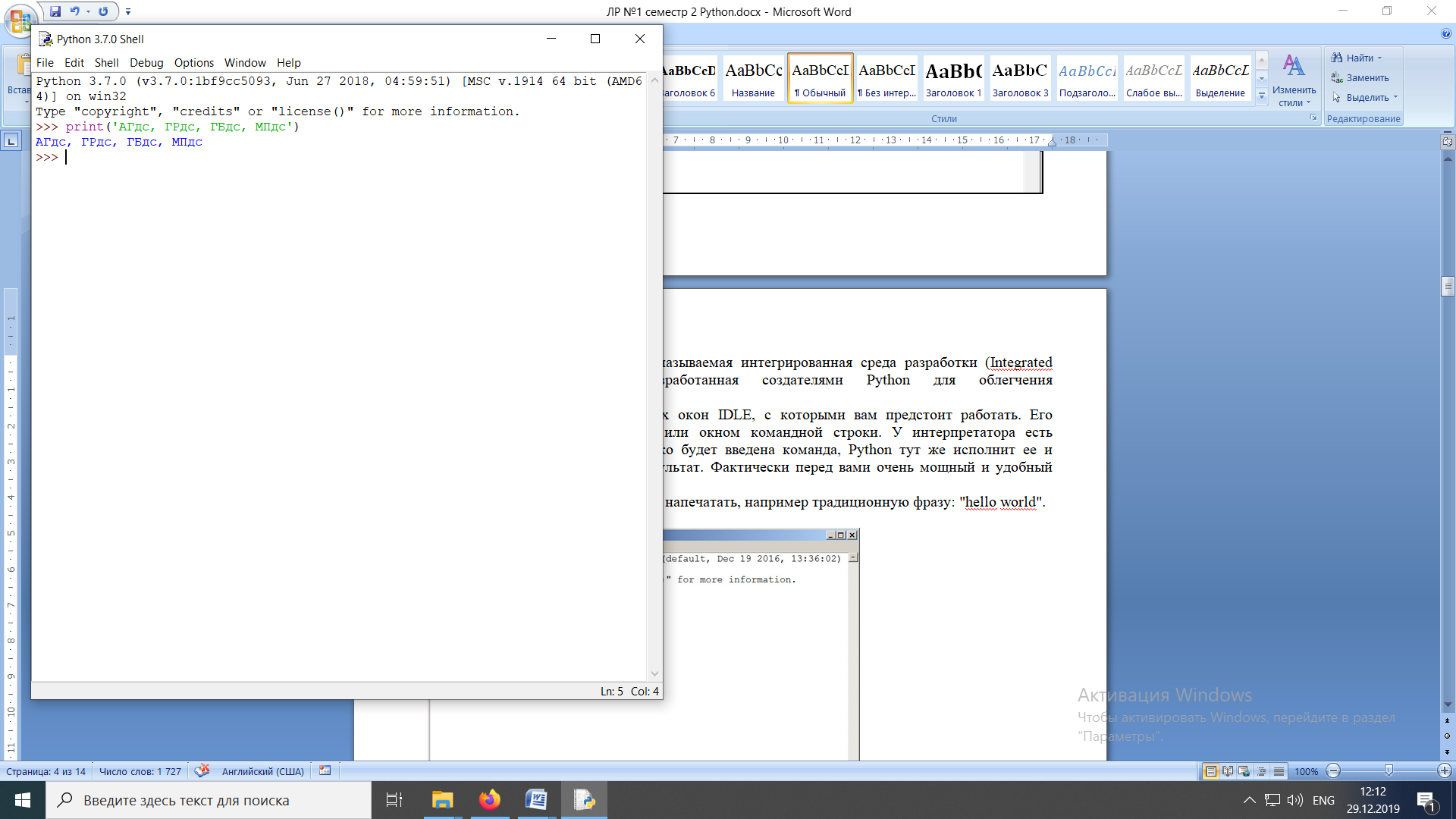
Значки '>>>' играют роль приглашения: Python сигнализирует, что готов считывать новую команду. Также, обратите внимание, после ввода команды Python тут же выводит, что получилось в результате ее выполнения.
Попробуем еще несколько команд.
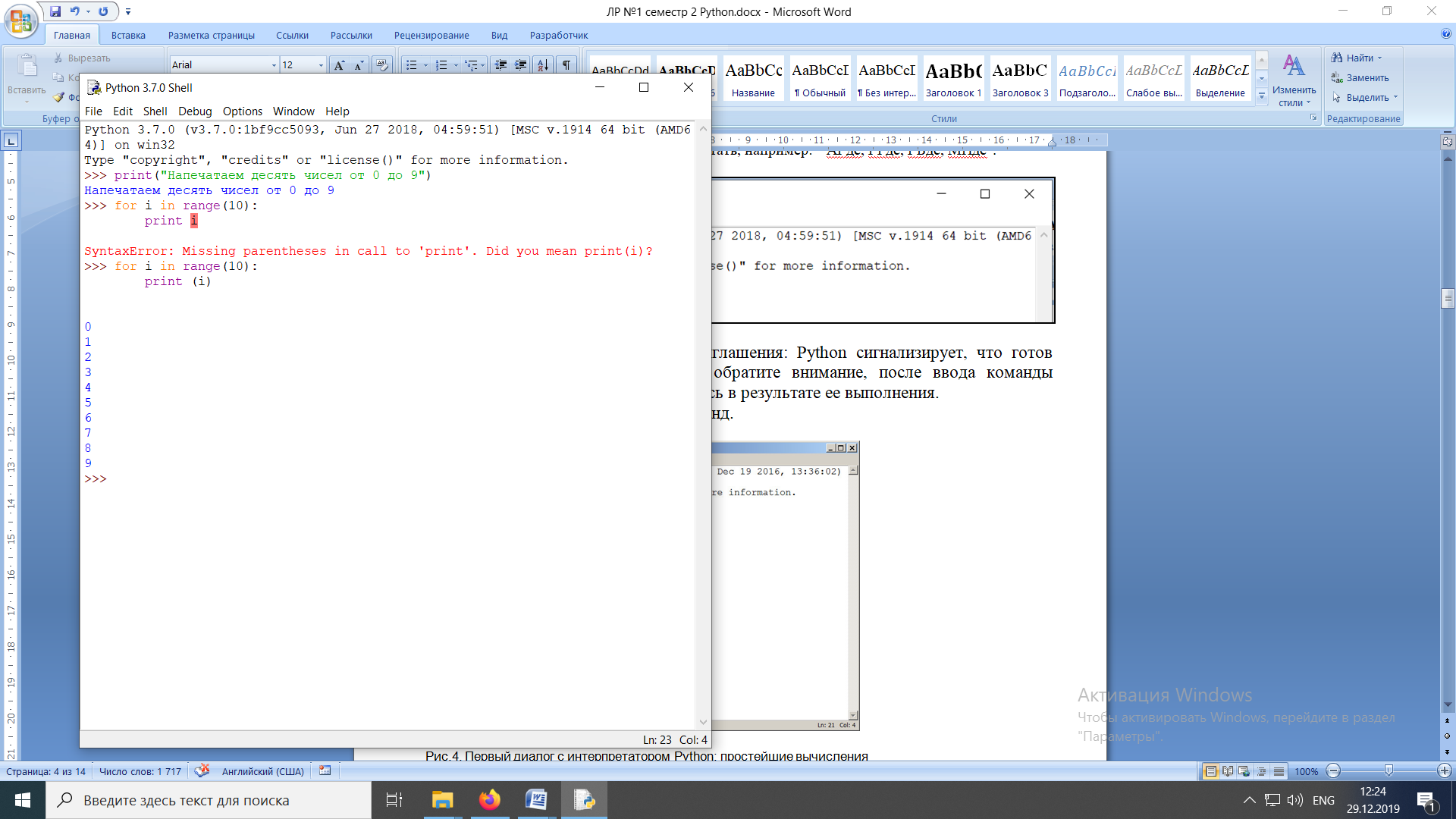
В окне IDLE показан результат запуска новых команд. Не слишком беспокойтесь о том, как правильно программировать: сейчас мы экспериментируем с Python, вводя в него команды. Если что-то не работает, интерпретатор выдает ошибку «SyntaxError: Missing parentheses in call to 'print'. Did you mean print(i)?». В данном случае оператор print i записан ошибочно, исправляем ошибку на print (i) и пробуем снова.
Хорошо, теперь зададимся вопросом: если закрыть Python и снова запустить его, как компьютер вспомнит, что мы напечатали? Никак. Нельзя напрямую сохранить содержимое окна интерпретатора, потому что в него входят и сами команды, и ответы системы, например значки '>>>' . Вместо этого мы создадим файл, в котором будут только команды, и сохраним его как документ с расширением *.py. Этот файл всегда можно открыть и запустить в Python, экономя время на повторном наборе всех его команд.
Попробуем. Начнем с чистого листа, открыв новое окно. В меню выбираем File -> New File.
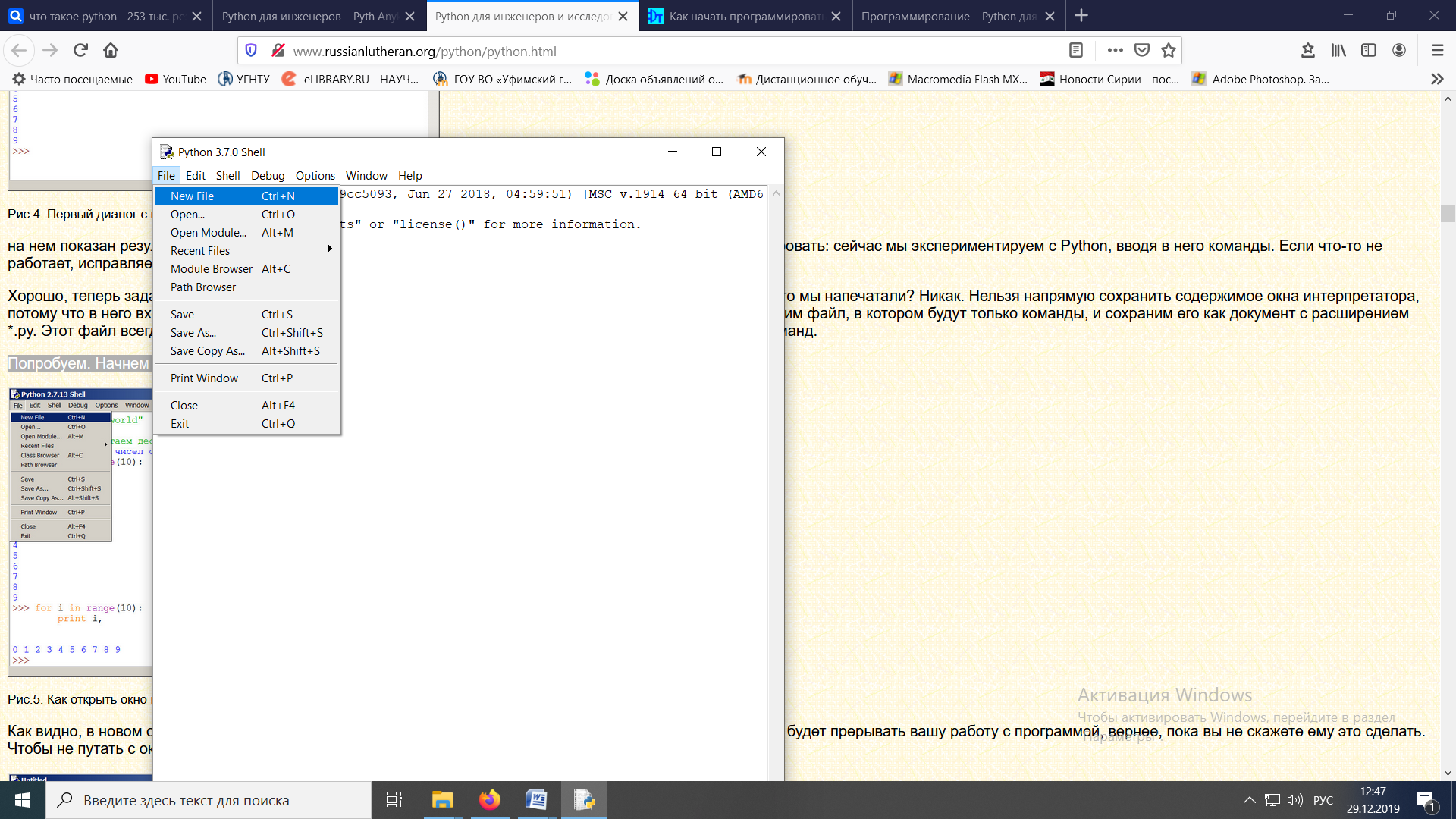
Появляется новое окно.
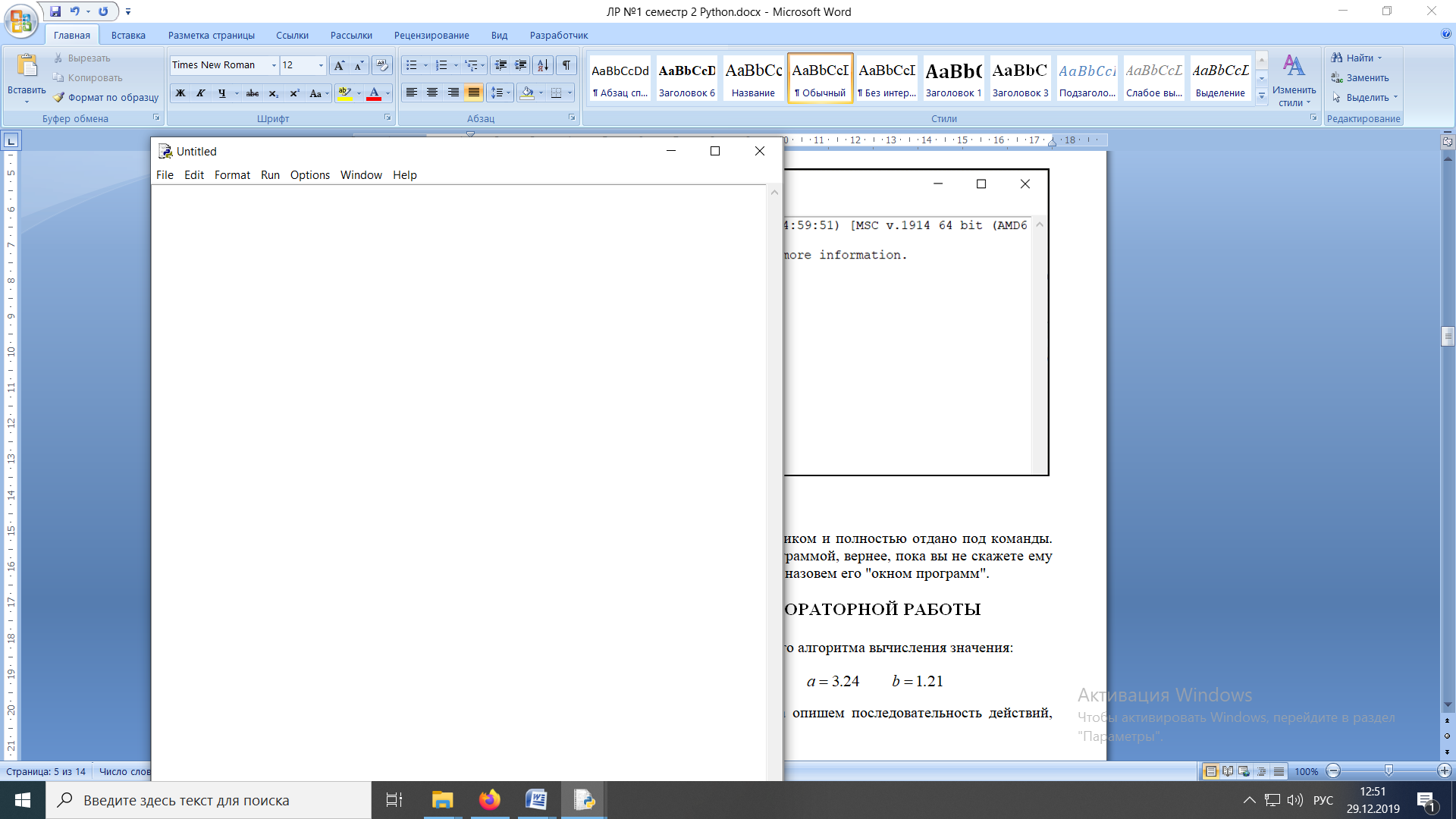
Как видно, в новом окне ничего нет - оно целиком и полностью отдано под команды. Теперь Python не будет прерывать вашу работу с программой, вернее, пока вы не скажете ему это сделать. Чтобы не путать с окном интерпретатора, назовем его "окном программ".
Все, что мы хотели сделать,- это сохранить несколько строк, уже опробованных в окне интерпретатора. Реализуйте этот план, скопировав и вставив эти команды в окно программ.
Не забудьте при этом удалить приглашения ">>>", потому что они в программу не входят. Интерпретатор использует их, чтобы напомнить, что вы работаете в интерпретаторе. Но сейчас при редактировании отдельного файла эти артефакты интерпретатора совершенно ни к чему.
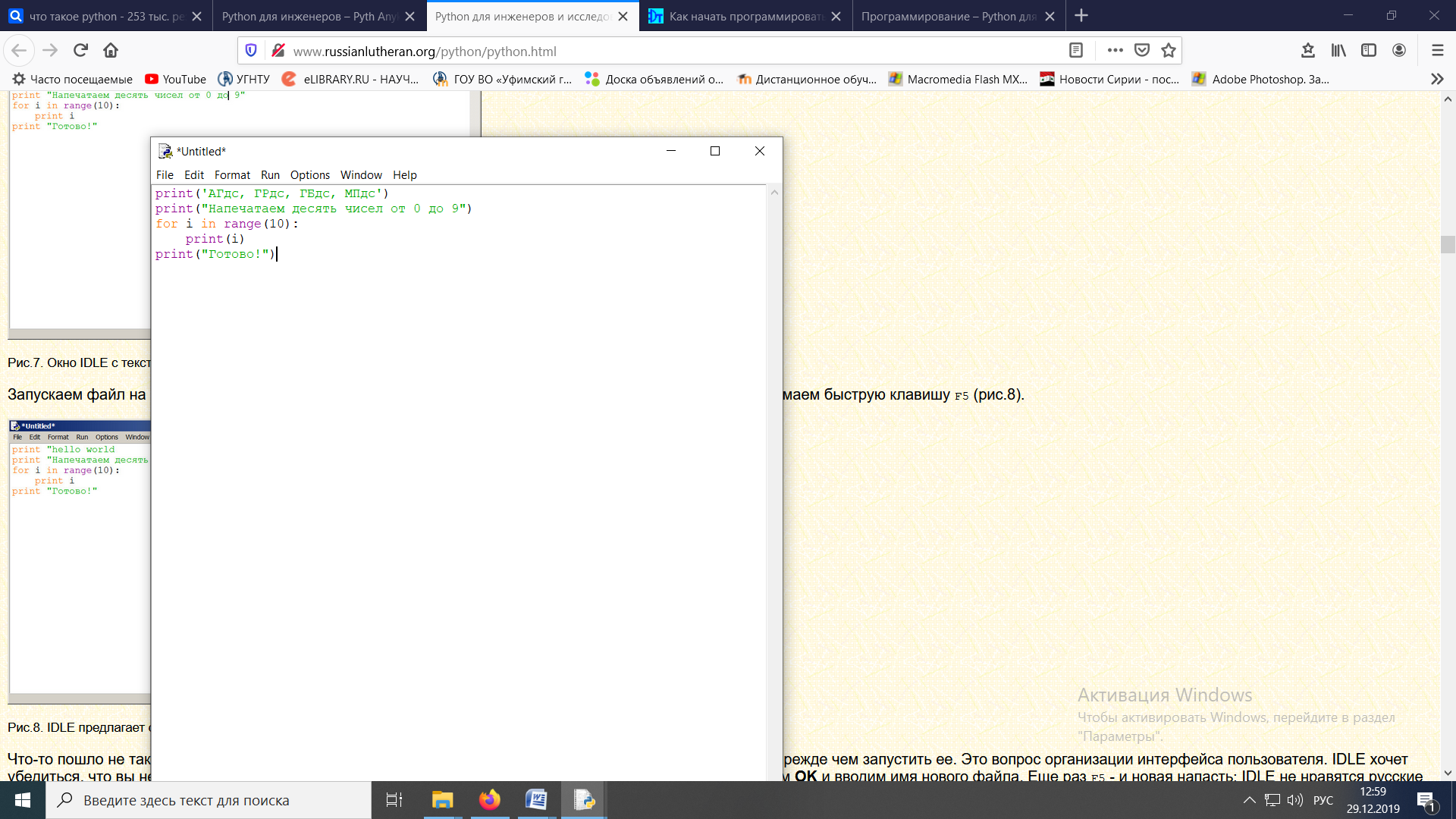
Запускаем файл на выполнение: находим в главном меню пункт Run, подпункт Run Module или просто нажимаем быструю клавишу F5.
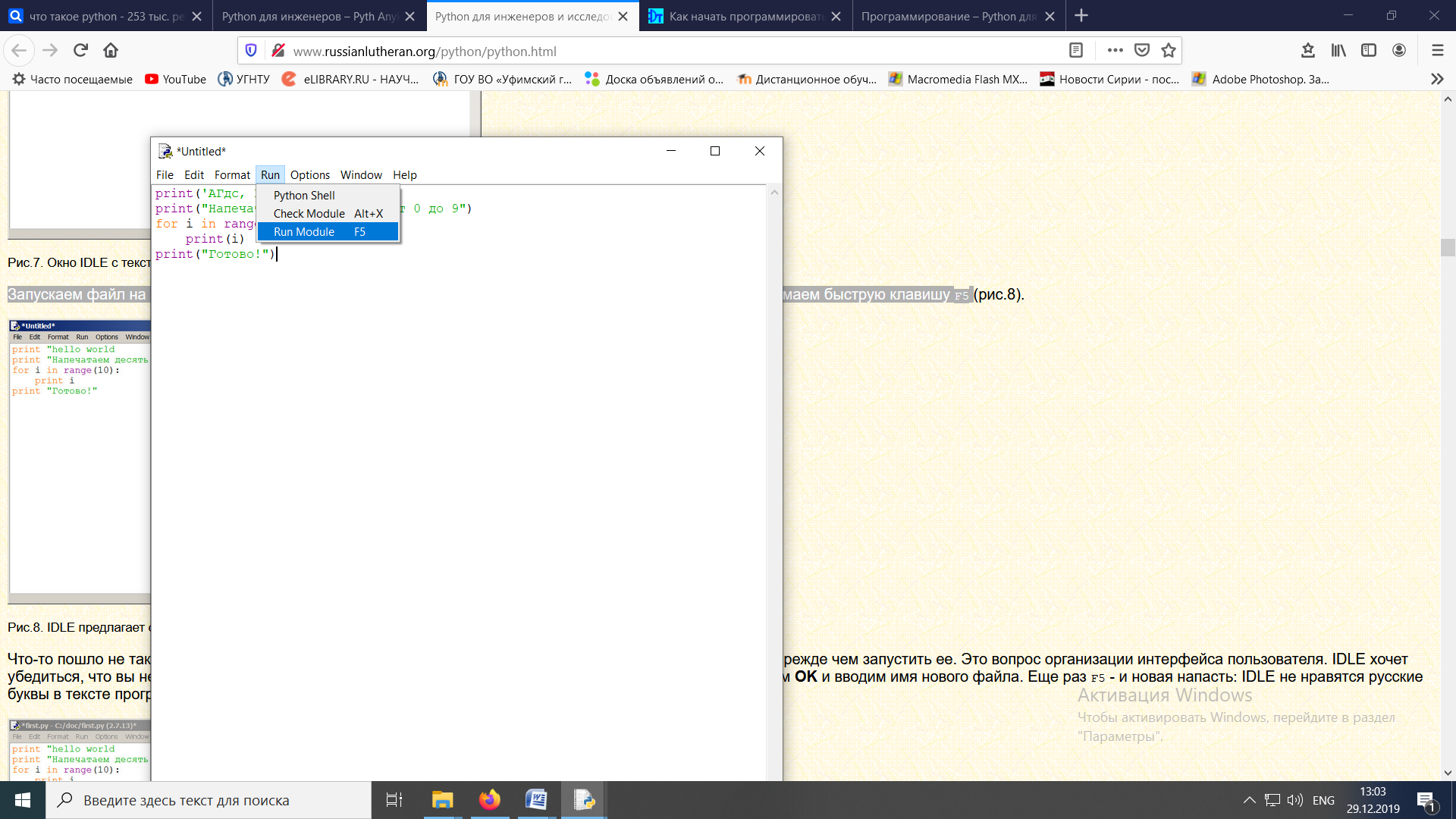
Выйдет сообщение:
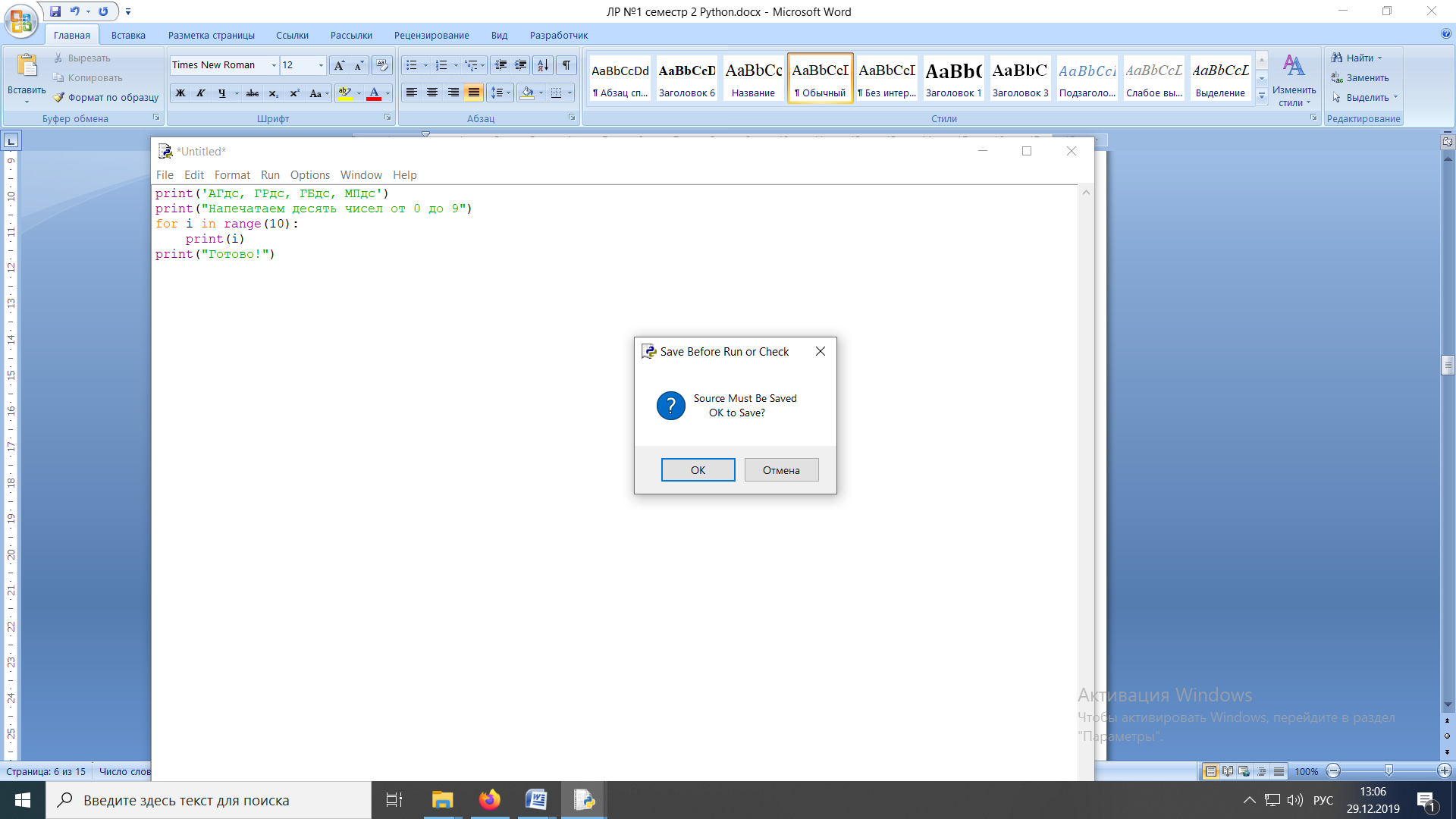
IDLE требует сохранять любое окно с программой, прежде чем запустить ее. Это вопрос организации интерфейса пользователя. IDLE хочет убедиться, что вы не забыли сохранить свою работу, перед тем как начнете ее проверять в деле. Что ж, жмем OK и вводим имя нового файла, например Лаб_раб №1_1 (можно указать папку, куда следует сохранить файл) и нажимаем Сохранить.
Появляется окно интерпретатора с результатами выполнения программы. Все в порядке.
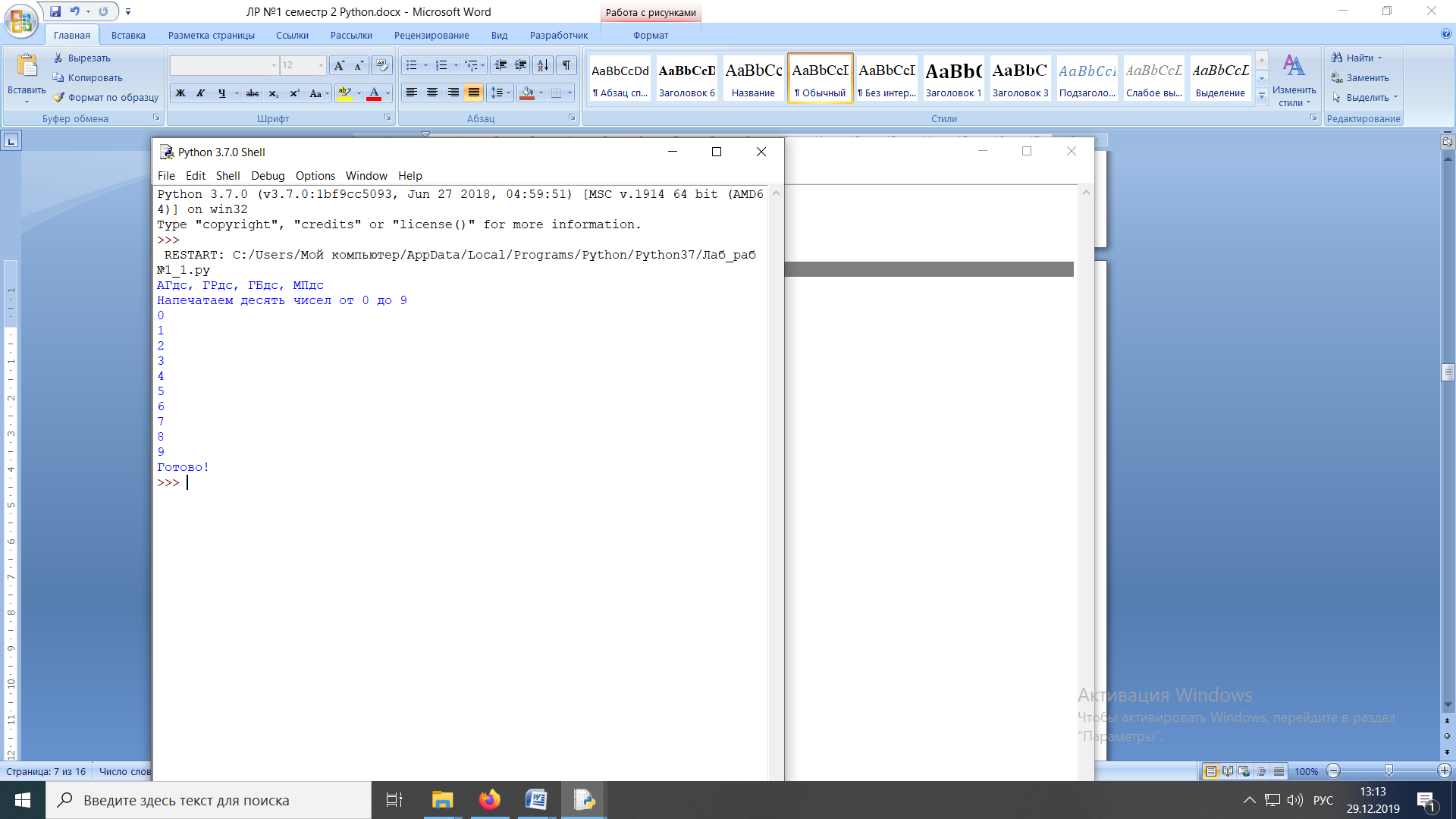
В заключение убедимся, что созданный файл можно будет загрузить снова. Закрываем все окна IDLE и начинаем с чистого листа. Найдите команду Recent Files (последние файлы) в меню File: появится список, в котором на первом месте - ваша новая программа. Выберите ее, и она появится в окне программ.
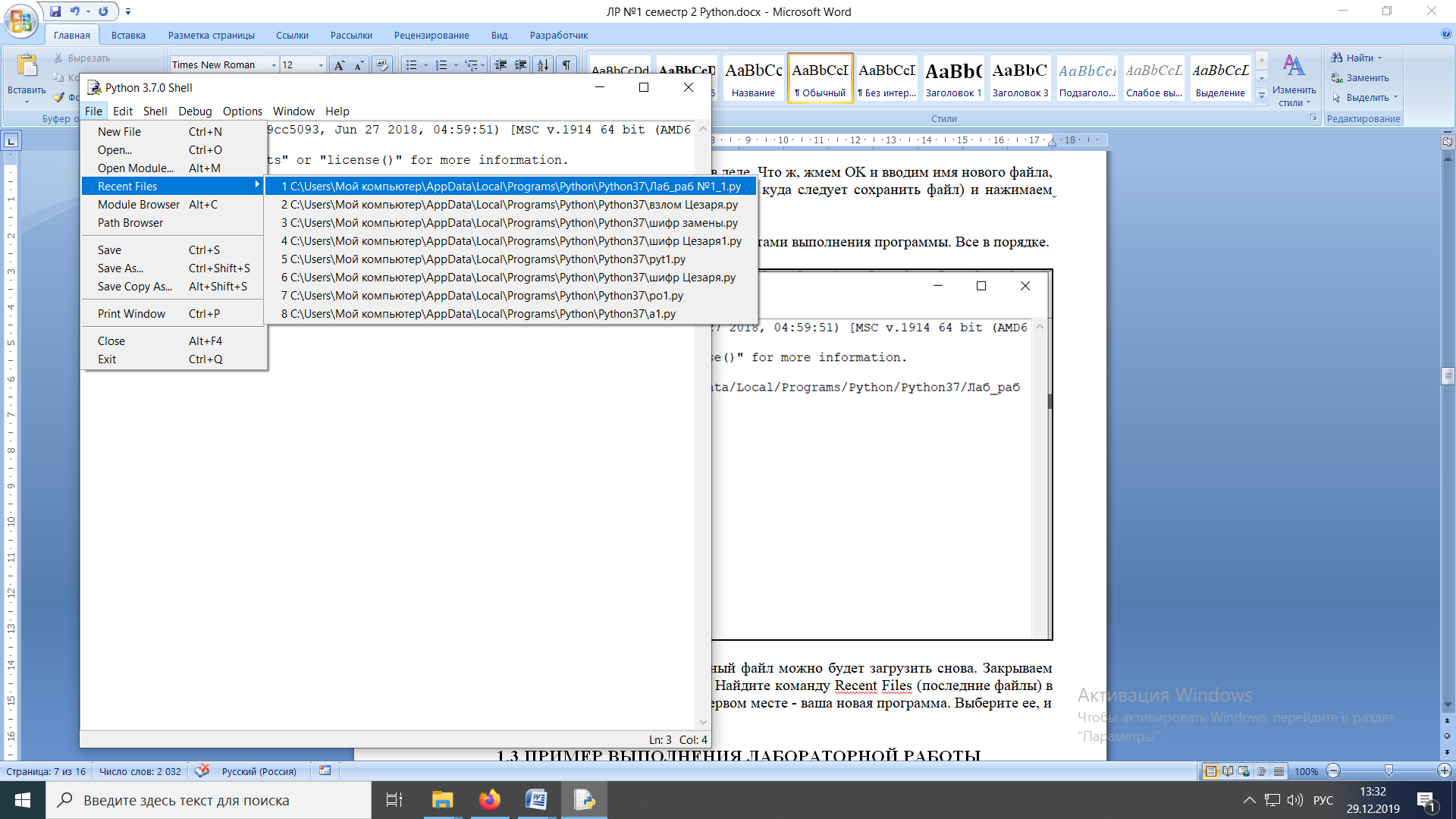
Итак, вы овладели начальными навыками работы с Python. Теперь можно применить их в деле.
1.2.2.основные функции и операторы:
Модуль math. Тригонометрические функции
Чтобы использовать тригонометрические функции в программе, нужно подключить модуль math
import math
Пример. Требуется вычислить значение выражения:

Составим программу:
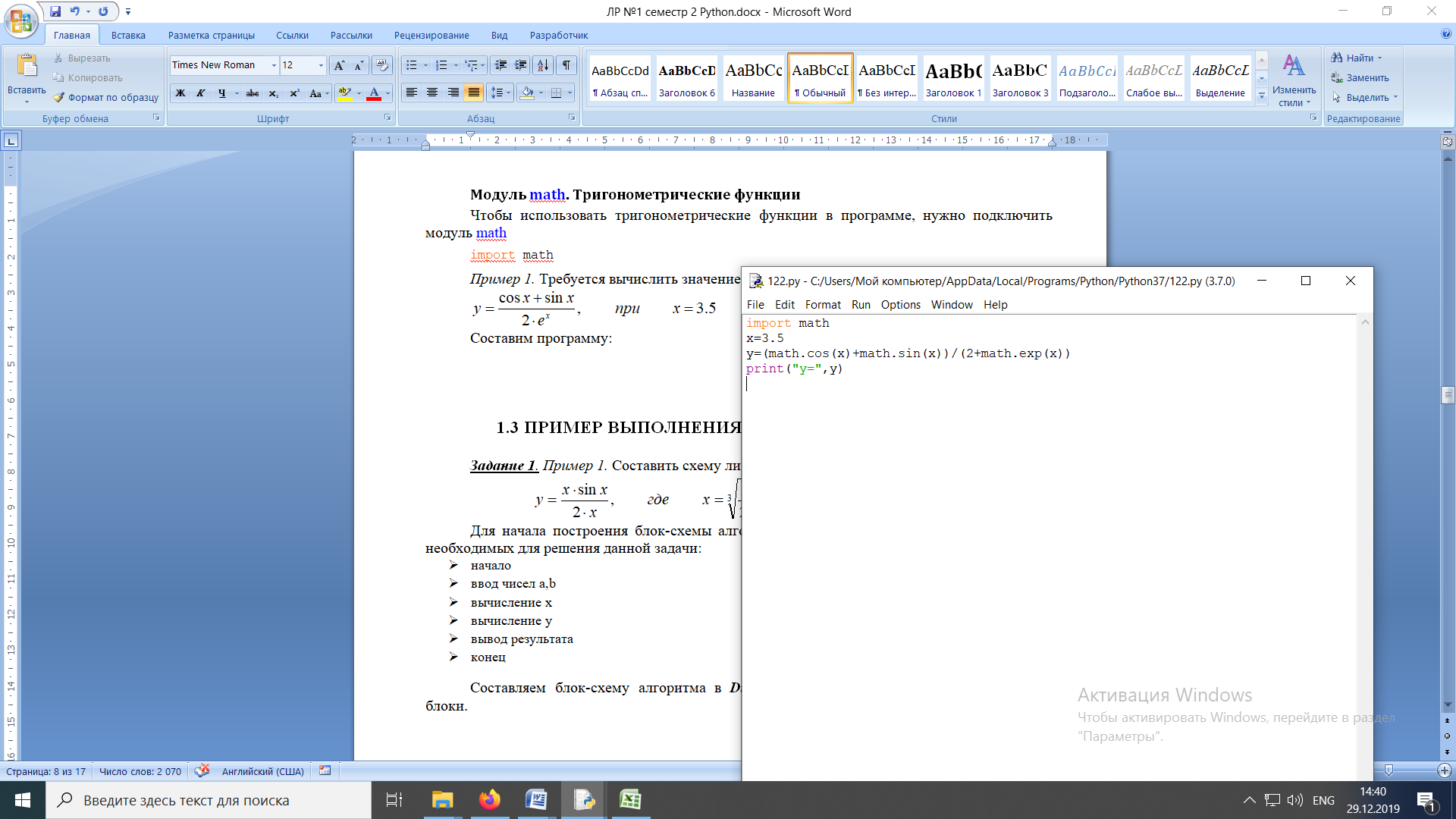
Получим результат
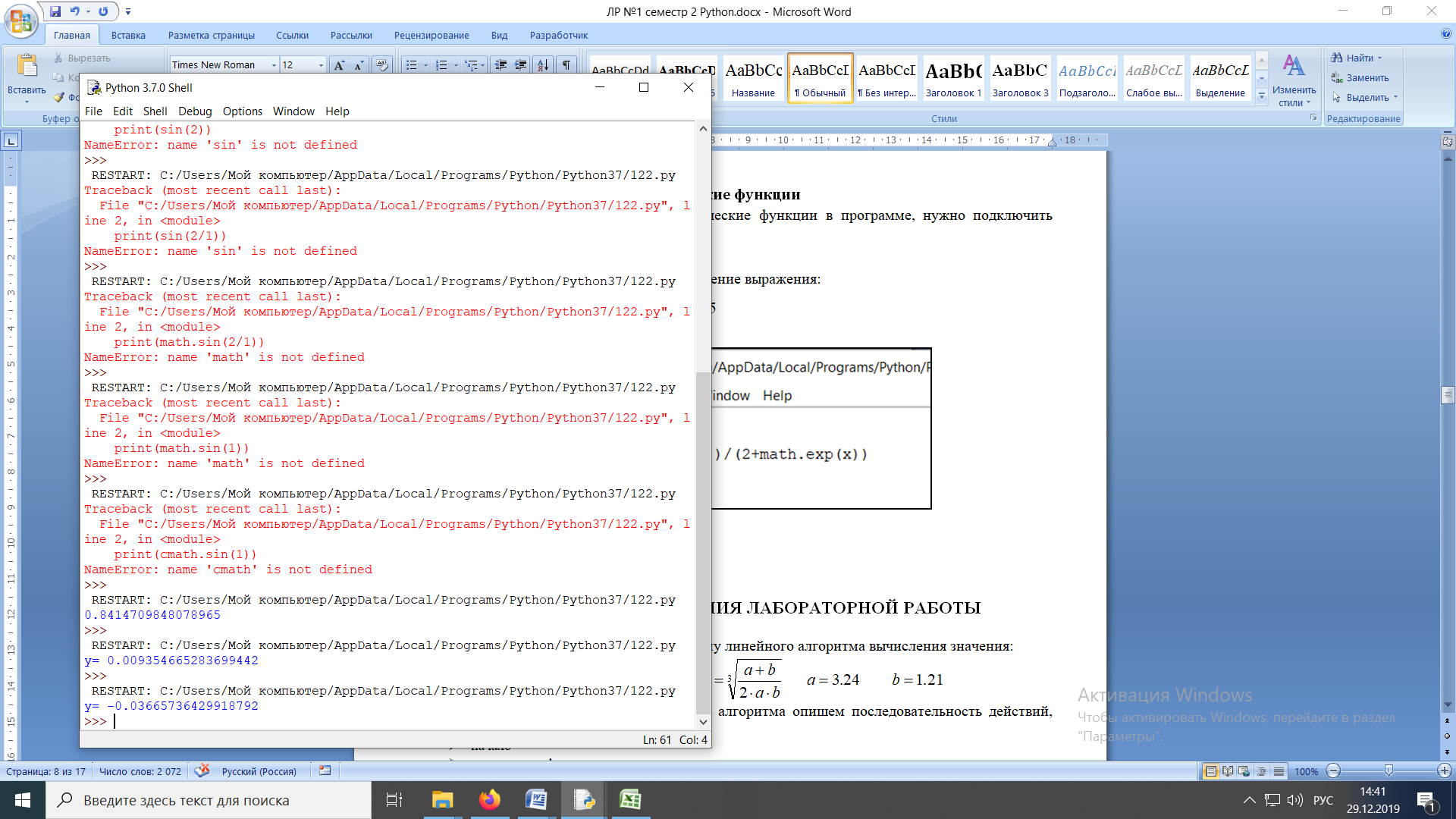
Модуль math – один из важнейших в Python. Этот модуль предоставляет обширный функционал для работы с числами, который приведен в приложении (см. ПРИЛОЖЕНИЕ 1).
Условный оператор if.